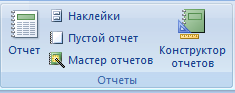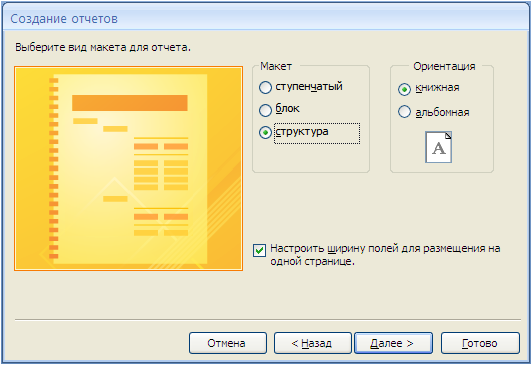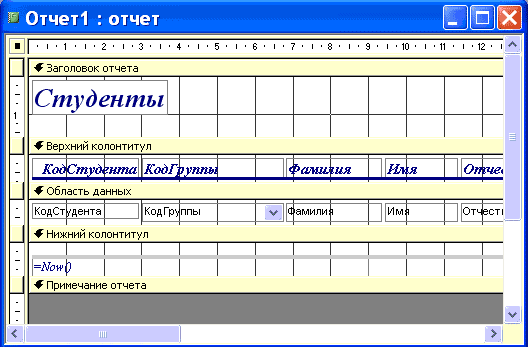Отчет является объектом базы данных, используемым при выводе структурированной информации на экран, на принтер или в файл. С помощью отчетов можно извлекать из таблицы или запроса базы данных нужную информацию и представлять ее в удобном для восприятия виде. Отчет состоит из заголовка, области данных, верхнего и нижнего колонтитулов, примечания и при этом он разбит на страницы.
В Microsoft Access 2007 отчеты можно создавать с помощью различных средств:
- Мастера отчетов;
- Конструктора отчетов;
- Инструмента Отчет;
- Пустого отчета.
Целесообразнее отчеты создавать с помощью Мастера или других вышеназванных инструментов, а дорабатывать их, дополняя необходимыми изменениями, можно используя режим макета или конструктора. В Microsoft Access 2007 предусматриваются 2 режима, с помощью которых можно внести изменения и дополнения в отчет: режим макета и режим конструктора.
Режим макета является наиболее наглядным режимом редактирования и форматирования отчетов, чем режим конструктора. В случае, когда режим макета не имеет возможности выполнения изменений в отчете, то в таком случае применяют режим конструктора.
Мастер отчетов
Создание отчета с помощью Мастера отчетов выполняется следующим образом:
- в окне базы данных Access нужно щелчком открыть вкладку Создание и потом нажать кнопку Мастер отчетов из группы Отчеты. В результате появляется диалоговое окно Создание отчетов;
- в поле Таблицы и отчеты щелчком открыть ниспадающее меню и выбрать в нем в качестве источника данных необходимую таблицу;
- щелкнув на кнопке ОК, получим вид окна Создание отчетов;
- все Доступные поля нужно перевести в Выбранные поля, выделив их при этом и нажимая кнопку >>;
- следующий шаг (Добавить уровни группировки?) пропускаем, щелкая Далее;
- на шаге Выберите порядок сортировки записей в раскрывающемся списке нужно выбрать Фамилия (поле имеющееся в таблице описываемой БД, вы можете выбрать любое нужное вам поле) для сортировки по возрастанию;
- на шаге Выберите вид макета для отчета необходимо выбрать Макет - блок, Ориентация - книжная. Потом нажать кнопку Далее (рис.2);
- на шаге Выберите требуемый стиль нужно выбрать Изящная;
- следующим шагом является задание имени отчета. Необходимо ввести (Имя отчета)_мастер_отчетов. Затем просмотреть отчет и внести изменения в макет отчета. Требуется выбрать команду Просмотреть, щелкнуть на кнопке Готово. После чего отчет откроется в режиме Предварительного просмотра, который позволит увидеть, как будет внешне отображен отчет в напечатанном виде;
- теперь нужно выполнить переход в режим Конструктора и выполнить редактирование и форматирование отчета. Чтобы перейти из режима предварительного просмотра в режим конструктора требуется в области переходов произвести нажатие правой кнопки мыши на имени отчета и в контекстном меню осуществить выбор режима конструктора. На экране появляется отчет в режиме Конструктора (рис. 3).
Редактирование отчетов
Перед дальнейшим описанием отметим, что поля вашего отчета будут соответствовать полям вашей таблицы. В описанном ниже примере подразумевается таблица, содержащая поля: код группы, код студента, фамилия, имя, отчество студента, пол, дата и место его рождения.
Редактирование отчета можно провести следующим образом:
-
нужно удалить поле КодСтудента в верхнем колонтитуле и в области данных;
-
затем удалить поле КодГруппы в верхнем колонтитуле и в области данных;
- на место поля КодГруппы перемещаем поле Название из списка Группы студентов;
- нужно переместить влево все поля в верхнем колонтитуле и области данных;
- затем изменить надпись в заголовке страницы (введите название своего учебного заведения) и нажать Enter;
- необходимо переместить Надпись. В Нижнем колонтитуле выделите поле =Now() и перетащите его в Заголовок под название (в приведенном примере это Студенты). Дата отобразится под заголовком.
Для форматирования необходимо:
- Выделить заголовок (в рассматриваемом примере это Студенты).
- Изменить гарнитуру, стиль написания и цвет шрифта, а также цвет фона.
- Далее необходимо перейти в режим предварительного просмотра. Для перехода в этот режим нужно щелкнуть правой кнопкой мыши на названии отчета в области переходов и в контекстном меню выбрать режим Предварительный просмотр.
Инструмент Отчет
Чтобы быстро создать отчет, т.е. создать его одним щелчком мыши необходимо применить инструмент Отчет (рис.1). В данном случае отчет будет сформирован на базе существующей таблицы или запроса. В созданном отчете отобразятся все записи таблицы или запроса, на базе которых создается отчет. Однако созданный отчет можно затем изменить в режиме макета или конструктора.
Для создания отчета с помощью указанного инструмента необходимо:
- в области переходов выделить таблицу (в примере, Студенты), на основе которой будет создаваться отчет;
- потом перейти на вкладку Создание и щелкнуть на пиктограмме Отчет. На экране отобразится простой Отчет на основе текущей таблицы.
Средство Пустой отчет
С помощью инструмента Пустой отчет создаются отчеты с нуля в режиме макета. Для этого щелкнем Пустой отчет в группе Отчеты на вкладке Создание. В результате в окне редактирования Access 2007 появляется Отчет1 с пустой областью данных, а в правой части окна отобразится область Список полей существующих таблиц. Щелчком мыши на знаке "+" таблицы (в примере, Студенты) открывается список нужных полей.
Затем необходимо перетащить нужные поля из этого списка в отчет, нажав и удерживая левую кнопку мыши. Используя инструменты группы Элементы управления во вкладке Формат, доработаем отчет, добавив заголовок, номера страниц, дату и время. При необходимости его можно доработать в режиме конструктора. И в завершении сохраните отчет.